
Google Chrome може зберігати ваші паролі веб-сайту і допоможе вам автоматично заповнити їх в наступний раз, коли ви відвідуєте свої сайти. Якщо ви ще не зробили, ось як включити Chrome вбудований менеджер паролів як на вашому робочому столі і мобільних пристроїв.
Способи збереження паролів на Chrome
Є три способи включення рятівного пароля функції в Chrome. Зауважте, що синхронізується Chrome ваші паролі з вашим обліковим записом Google, а це значить, якщо ви включаєте Chrome зберігати паролі на одному пристрої, це зміна автоматично поширюється на всі зареєстровані пристрої.
Наприклад, якщо ви дозволите опцію збереження паролів в Chrome на робочому столі, додаток Chrome на вашому смартфоні також буде автоматично активувати цю функцію. Таким чином, ви можете використовувати метод, який зручний для вас.
Пов'язані: Як увімкнути або вимкнути синхронізацію в Chrome
Зберегти Паролі на Chrome для настільних ПК
Щоб включити менеджер паролів Chrome на вашому Windows, Mac, Linux або Chromebook комп'ютер, по-перше, відкрийте Chrome на комп'ютері.
У правому верхньому кутку в Chrome, натисніть на три точки.
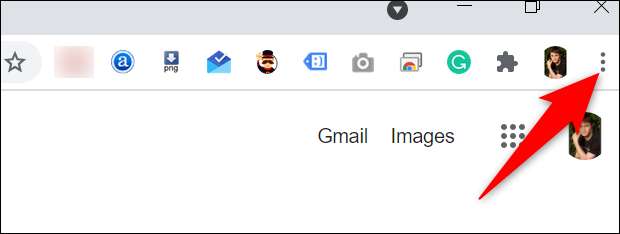
З меню трьох точок виберіть "Налаштування".

На сторінці «Налаштування» в лівій бічній панелі, натисніть кнопку «Заповнити форму».
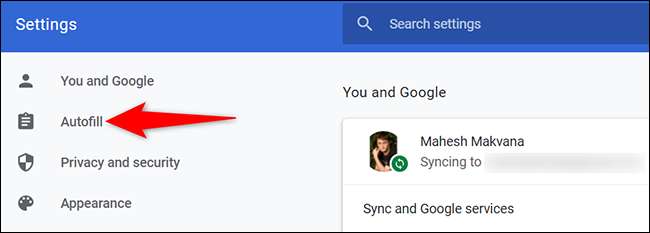
У розділі «автозаповнення» праворуч, натисніть кнопку «Паролі».
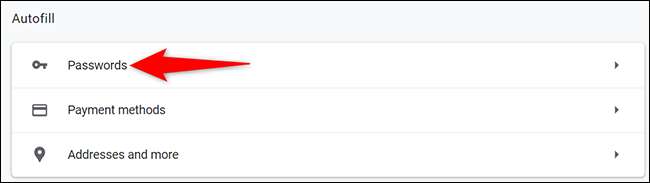
У верхній частині сторінки «Паролі», включити «Пропонувати зберігати паролі» варіант.
Порада: У майбутньому, якщо ви вирішите, що не хочете пароль підказок з Chrome, вимкніть «Пропонувати зберігати паролі» варіант знову.
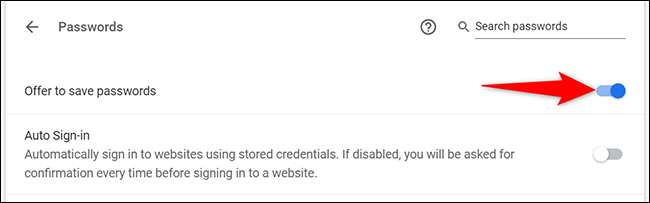
І це все. Тепер, коли ви увійти на сайт в Chrome на будь-якому пристрої, браузер запропонує вам зберегти пароль для цього сайту. Після цього ви можете також вручну переглянути збережені паролі в Chrome .
Зберегти Паролі на Chrome для мобільних пристроїв
Для того, щоб отримати Chrome на пристрої iPhone, IPad або Android, щоб запропонувати зберігати паролі, відкрийте Chrome на телефоні.
Натисніть на три точки в Chrome на телефоні. Якщо ви перебуваєте на Android, ці точки знаходяться в правому верхньому куті Chrome. Якщо ви перебуваєте на iPhone або IPad, ви знайдете ці точки в правому нижньому кутку.
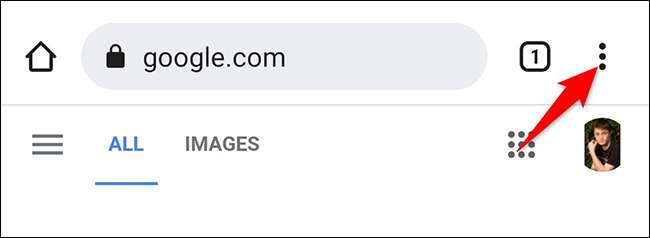
В меню три-точок, яке відкривається, натисніть «Налаштування».
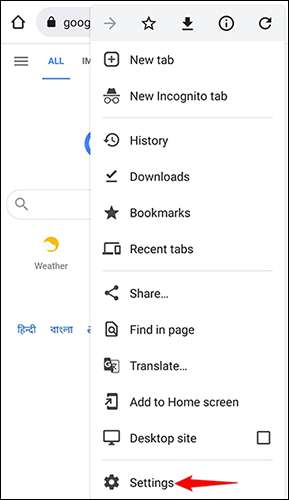
На сторінці «Налаштування» розділ, в «Основі», натисніть «Паролі».
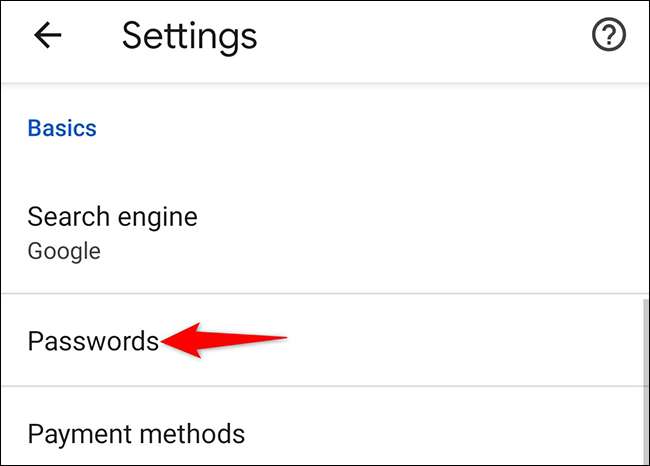
На сторінці «Паролі», перемикання на опцію «Зберегти Паролі».
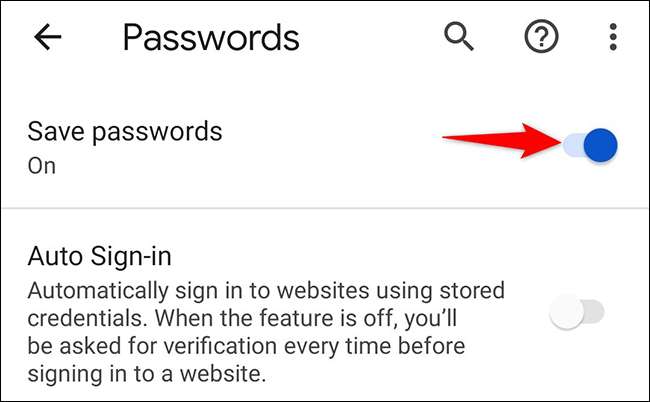
І це все. Якщо ви коли-небудь хочете, ви можете видалити збережені паролі в Chrome на ваших пристроях.
Збереження паролів на Chrome Використання диспетчера сайту Пароль
Третій спосіб включити Chrome зберігати паролі сайту, щоб переключитися на вибір на сайті менеджера паролів Google. Перевага цього варіанта полягає в тому, що вона дозволяє активувати функцію навіть в той час як ви використовуєте браузер, крім Chrome .
Пов'язані: Найкращі альтернативи до Google Apps на Android
Щоб використовувати цей метод, відкрийте веб-браузер на пристрої і доступ до Google менеджер паролів Сайт. Увійти на сайт з тієї ж обліковим записом Google, який ви використовуєте в Chrome.
При відкритті сайту Password Manager, в правому верхньому куті, натисніть кнопку «Параметри Password» (значок шестерінки).
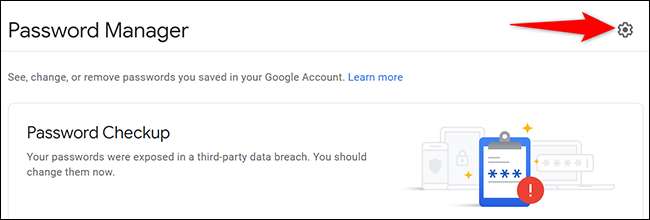
Ви приземлитеся на сторінці «Налаштування». Тут, нагорі, включіть «Пропонувати зберігати паролі» варіант.
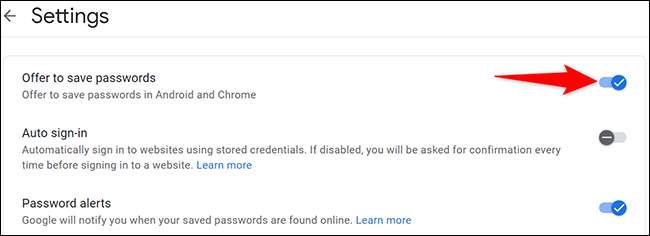
Ви всі встановлені.
Відтепер, незалежно від того, який метод, який ви використовували вище, Chrome почне спонукати вас до збереження паролів на всіх підписаних пристроях. Дуже зручно!
Окрім Chrome, ви також можете використовувати Виділені програми менеджера паролів Для зберігання паролів сайту. Використовуючи ці програми робить вхід до своїх сайтів швидше і зручніше.
Пов'язані: Чому ви повинні використовувати менеджер паролів, і як розпочати роботу






